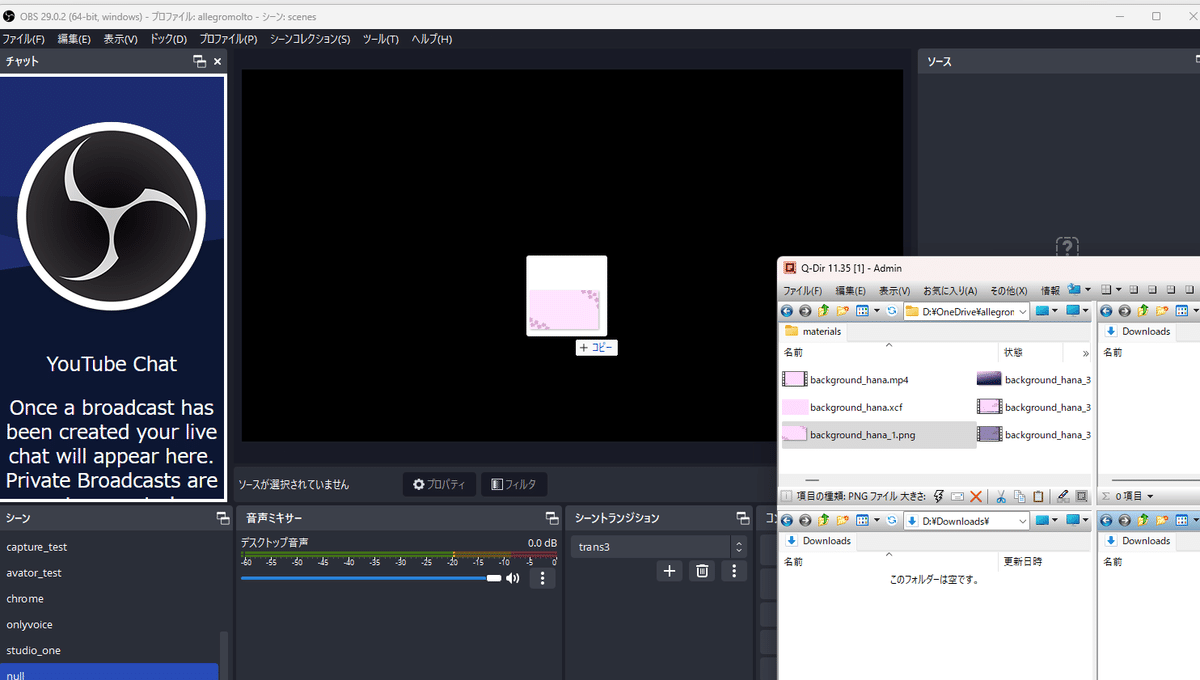管理者権限で開いた OBS Studio に ドラッグ&ドロップでファイルを置く (Windows 11)
OBS Studio を管理者権限で起動すると、エクスプローラからのファイルのドラッグ&ドロップが不可になります。問題の直接的な解決にはなりませんが、代案として、管理者権限で起動したエクスプローラ風のソフトウェア「Q-Dir」を管理者権限で起動しファイルをドラッグ&ドロップで持ってこれるようにする方法を紹介します。
1. Q-Dir のインストール
エクスプローラ風のソフト Q-Dir をインストールします。
https://www.softwareok.com/?Download=Q-Dir&goto=../Download/Q-Dir_Installer_x64.zip
上記の ZIP ファイルを解凍し、インストーラの EXE ファイルを起動します。インストール > すべてのユーザー にチェックを入れます。※このとき、ユーザーアカウント制御の画面が開くので、許可します。ショートカットや自動起動のところはチェックを外して問題ないです。

2. ショートカットを管理者権限で開くようにする
Windows バーの検索窓に「q-dir」と打って Q-Dir がヒットするのを確認します。右クリックして「ファイルの場所を開く」を選択します。
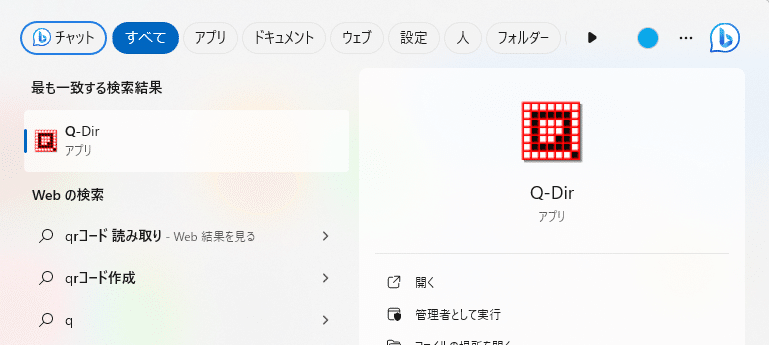
Q-Dir のショートカットを見つけたら、右クリックしてプロパティを開きます。
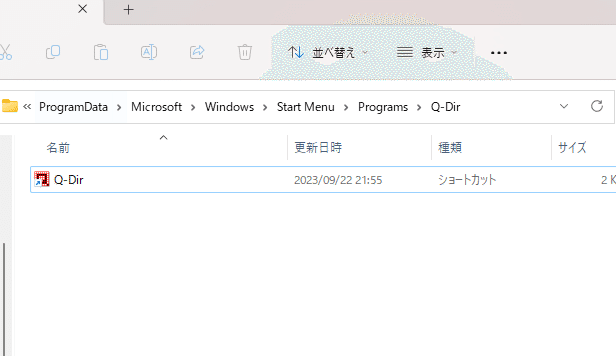
「詳細設定」ボタンから「管理者として実行」にチェックを入れます。

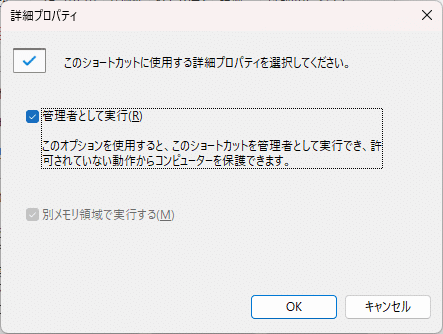
3. 起動して OBS Studio にファイルをドラッグ&ドロップできることを確かめる
再度 Windows バーの検索窓に「Q-Dir」と入力し、 Q-Dir をクリックして起動します。※ユーザーアカウント制御の画面になるので許可します。
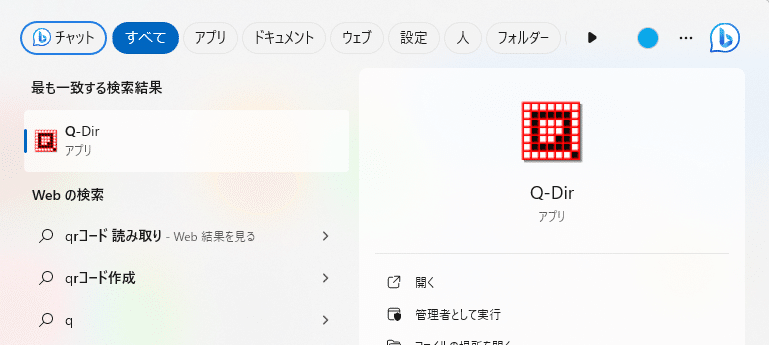
ファイルをドラッグ&ドロップして OBS Studio に持っていけることを確認します。